Comment supprimer ProgressExpert de Mac
Étapes faciles pour enlever ProgressExpert
ProgressExpert est une application de type logiciel publicitaire qui sert des publicités sous forme de fenêtres pop-up, bannières, coupons, offres et enquêtes, etc. Cependant, cette application partage également les caractéristiques de l’application de piratage de navigateur. Les pirates de navigateur font la promotion de faux moteurs de recherche après avoir modifié les paramètres des navigateurs Web installés. Cette application fait la promotion de Safe Finder via akamaihd.net. De plus, il peut espionner l’activité de navigation des utilisateurs. En raison des tactiques trompeuses utilisées pour sa distribution, l’application est également considérée comme une application potentiellement indésirable ou PUA.
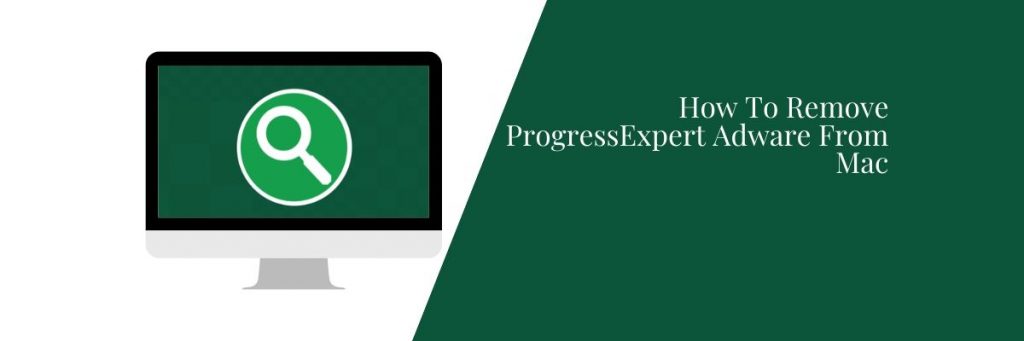
ProgressExpert: caractéristiques communes
ProgressExpert se comporte comme un logiciel publicitaire ainsi qu’une application de piratage de navigateur. Comme les logiciels publicitaires, il permet le placement de contenu graphique tiers, fréquent sur tout site Web visité. Il fournit des pop-ups, des sondages, des coupons, des bannières et d’autres publicités similaires qui superposent les pages Web et ralentissent la vitesse de navigation. De plus, lorsque vous cliquez, ces publicités provoquent des redirections vers diverses pages non fiables et malveillantes. Certaines annonces peuvent exécuter des scripts malveillants pour télécharger / installer furtivement des logiciels malveillants.
De plus, comme une application de piratage de navigateur, ProgressExpert modifie la page d’accueil, la nouvelle page d’onglet et le moteur de recherche par défaut des navigateurs installés. Il attribue ces options à l’adresse URL illégitime. Les faux moteurs de recherche ne peuvent pas fournir de résultats de recherche – ils ont tendance à rediriger vers Google, Yahoo, Bing et d’autres légitimes. Par conséquent, ces outils n’ont aucune valeur réelle. Le Safe Finder (via akamaidhd.net) promu par cette application redirige simplement la session vers Search.yahoo.com – un outil de recherche Web légitime à partir du navigateur Web Yahoo. Cependant, la redirection est inoffensive, cela se produit en continu et affecte considérablement les fonctions et les opérations de navigation. Afin d’arrêter ces activités par le navigateur, vous devez supprimer ProgressExpert du système.
Résumé des menaces
Nom: ProgressExpert
Type de menace: virus Mac, logiciels malveillants Mac
Informations supplémentaires: Cette application appartient à la famille de logiciels malveillants Adload
Symptômes: votre Mac devient plus lent que la normale. Vous voyez des pop-ups indésirables et une fausse redirection vers des sites Web douteux
Méthodes de distribution: pop-ups trompeurs, installateurs de logiciels gratuits (bundling), faux installateurs de lecteur flash, téléchargements de fichiers torrent
Dommages: suivi du navigateur Internet (potentiellement des problèmes de confidentialité), affichage de publicités indésirables, redirections vers des sites Web douteux, perte d’informations privées
Suppression des logiciels malveillants: pour éliminer les infections de logiciels malveillants possibles, scannez votre Mac avec un outil antivirus de bonne réputation ou suivez les instructions manuelles fournies sous le post
Autres risques nocifs associés à l’infection
La plupart des applications indésirables peuvent suivre les données de navigation des utilisateurs et le ProgressExpert n’en est pas exclu. Cette application peut enregistrer l’activité de navigation (URL visitées, pages consultées, requêtes de recherche tapées, etc.) et collecter des informations sensibles extraites de celle-ci (adresses IP, géolocalisations et autres détails). Ces données collectées pourraient être partagées avec des tiers (potentiellement, des cybercriminels), qui les utilisent à mauvais escient à des fins financières et causent d’énormes pertes financières, et peuvent créer une exposition d’identité – un risque pour la vie privée. Pour éviter de tels risques, retirez immédiatement ProgressExpert de l’appareil.
Comment ProgressExpert s’est-il infiltré?
Les PPI peuvent être téléchargés / installés avec d’autres produits. La méthode de marketing trompeuse du regroupement permet l’installation secrète d’une application avec une autre. Au moment du téléchargement / de l’installation, si vous ignorez les termes, ignorez les étapes et les sections, utilisez des options prédéfinies ou précipitez autrement ces processus, le risque d’une installation accidentelle de certaines applications indésirables est élevé. Certaines applications potentiellement indésirables ont leurs sites Web officiels à partir desquels les utilisateurs peuvent les télécharger. Des publicités intrusives peuvent également être utilisées pour distribuer ces applications dans les systèmes.
Comment éviter l’intrusion d’applications potentiellement indésirables?
Il est recommandé de rechercher des produits bien avant leur téléchargement / installation. Pour le téléchargement, il est conseillé d’utiliser uniquement des sources officielles et vérifiées. Les canaux non fiables tels que les sites d’hébergement de fichiers gratuits, les réseaux peer-to-peer et d’autres téléchargeurs tiers peuvent proposer du contenu trompeur et / ou groupé. Ainsi, vous devez rester à l’écart de ces canaux. De plus, faites attention pendant le moment de l’installation – lisez les conditions, étudiez toutes les options disponibles et utilisez les paramètres personnalisés / avancés et désactivez les applications, outils, fonctions et autres ajouts supplémentaires. En outre, il est important de faire preuve de prudence lors de la réception de publicités intrusives car elles provoquent une redirection vers divers sites douteux et provoquent une infection par un logiciel malveillant. Généralement, ces annonces redirigent vers certaines pages de jeux d’argent, de pornographie et de rencontres pour adultes. Donc, si vous rencontrez de telles pages, inspectez bien l’appareil et supprimez immédiatement toutes les applications et extensions / plug-ins de navigateur suspects.
Supprimer ProgressExpert
Le guide de suppression manuelle des logiciels malveillants est fourni ci-dessous, étape par étape. Suivez-le afin que vous ne trouviez aucun problème pendant le processus de suppression. Vous pouvez utiliser un outil antivirus réputé pour supprimer automatiquement ProgressExpert du système.
Offre spéciale (pour Macintosh)
ProgressExpert peut être une infection informatique effrayante qui peut reprendre sa présence encore et encore car il garde ses fichiers cachés sur les ordinateurs. Pour effectuer une suppression sans tracas de ce malware, nous vous suggérons de faire un essai avec un puissant scanner anti-programme malveillant pour vous aider à vous débarrasser de ce virus
Supprimer les fichiers et dossiers liés à ProgressExpert

Ouvrez la barre “Menu” et cliquez sur l’icône “Finder”. Sélectionnez «Aller» et cliquez sur «Aller au dossier…»
Étape 1: Recherchez les fichiers générés par des logiciels malveillants suspects et douteux dans le dossier / Library / LaunchAgents

Tapez / Library / LaunchAgents dans l’option “Aller au dossier”

Dans le dossier «Launch Agent», recherchez tous les fichiers que vous avez récemment téléchargés et déplacez-les vers «Corbeille». Peu d’exemples de fichiers créés par un pirate de navigateur ou un logiciel publicitaire sont les suivants: “myppes.download.plist”, “mykotlerino.Itvbit.plist”, installmac.AppRemoval.plist “, et” kuklorest.update.plist “, etc. sur.
Étape 2: Détectez et supprimez les fichiers générés par l’adware dans le dossier de support «/ Library / Application»

Dans la “Go to Folder..bar”, tapez “/ Library / Application Support”

Recherchez les dossiers suspects nouvellement ajoutés dans le dossier «Application Support». Si vous détectez l’un de ces éléments comme «NicePlayer» ou «MPlayerX», envoyez-les dans le dossier «Corbeille».
Étape 3: recherchez les fichiers générés par les logiciels malveillants dans le dossier / Library / LaunchAgent:

Accédez à la barre des dossiers et tapez / Library / LaunchAgents

Vous vous trouvez dans le dossier «LaunchAgents». Ici, vous devez rechercher tous les fichiers nouvellement ajoutés et les déplacer vers la «Corbeille» si vous les trouvez suspects. Certains des exemples de fichiers suspects générés par des logiciels malveillants sont «myppes.download.plist», «installmac.AppRemoved.plist», «kuklorest.update.plist», «mykotlerino.ltvbit.plist» et ainsi de suite.
Étape 4: Accédez au dossier / Library / LaunchDaemons et recherchez les fichiers créés par des logiciels malveillants

Tapez / Library / LaunchDaemons dans l’option “Go To Folder”

Dans le dossier «LaunchDaemons» récemment ouvert, recherchez les fichiers suspects récemment ajoutés et déplacez-les dans «Corbeille». Des exemples de certains des fichiers suspects sont “com.kuklorest.net-preferences.plist”, “com.avickUpd.plist”, “com.myppes.net-preference.plist”, “com.aoudad.net-preferences.plist” ” etc.
Étape 5: utilisez Combo Cleaner Anti-Malware et scannez votre PC Mac
Les infections de logiciels malveillants pourraient être supprimées du Mac PC si vous exécutez correctement toutes les étapes mentionnées ci-dessus. Cependant, il est toujours conseillé de s’assurer que votre PC n’est pas infecté. Il est suggéré de scanner le poste de travail avec «Combo Cleaner Anti-virus».
Offre spéciale (pour Macintosh)
ProgressExpert peut être une infection informatique effrayante qui peut reprendre sa présence encore et encore car il garde ses fichiers cachés sur les ordinateurs. Pour effectuer une suppression sans tracas de ce malware, nous vous suggérons de faire un essai avec un puissant scanner anti-programme malveillant pour vous aider à vous débarrasser de ce virus
Une fois le fichier téléchargé, double-cliquez sur l’installateur combocleaner.dmg dans la nouvelle fenêtre ouverte. Ensuite, ouvrez le «Launchpad» et appuyez sur l’icône «Combo Cleaner». Il est conseillé d’attendre que «Combo Cleaner» mette à jour la dernière définition de détection des logiciels malveillants. Cliquez sur le bouton «Démarrer l’analyse combinée».

Une analyse approfondie de votre Mac PC sera exécutée afin de détecter les logiciels malveillants. Si le rapport d’analyse antivirus indique «aucune menace trouvée», vous pouvez continuer avec le guide plus loin. D’un autre côté, il est recommandé de supprimer l’infection malware détectée avant de continuer.

Maintenant, les fichiers et dossiers créés par l’adware sont supprimés, vous devez supprimer les extensions escrocs des navigateurs.
Supprimer l’extension douteuse et malveillante de Safari

Allez dans «Barre de menus» et ouvrez le navigateur «Safari». Sélectionnez “Safari” puis “Préférences”

Dans la fenêtre «préférences» ouverte, sélectionnez «Extensions» que vous avez récemment installées. Toutes ces extensions doivent être détectées et cliquez sur le bouton “Désinstaller” à côté de lui. En cas de doute, vous pouvez supprimer toutes les extensions du navigateur «Safari» car aucune d’entre elles n’est importante pour le bon fonctionnement du navigateur.
Si vous continuez à faire face à des redirections de pages Web indésirables ou à des bombardements de publicités agressives, vous pouvez réinitialiser le navigateur «Safari».
“Réinitialiser Safari”
Ouvrez le menu Safari et choisissez «préférences…» dans le menu déroulant.

Accédez à l’onglet «Extension» et réglez le curseur d’extension sur «Off». Cela désactive toutes les extensions installées dans le navigateur Safari

L’étape suivante consiste à vérifier la page d’accueil. Allez dans l’option «Préférences…» et choisissez l’onglet «Général». Remplacez la page d’accueil par votre URL préférée.

Vérifiez également les paramètres par défaut du fournisseur de moteur de recherche. Allez dans la fenêtre «Préférences…» et sélectionnez l’onglet «Rechercher» et sélectionnez le fournisseur de moteur de recherche que vous souhaitez tel que «Google».

Ensuite, effacez le cache du navigateur Safari – Allez dans la fenêtre «Préférences…» et sélectionnez l’onglet «Avancé» et cliquez sur «Afficher le menu de développement dans la barre de menus».

Allez dans le menu «Développer» et sélectionnez «Caches vides».

Supprimez les données du site Web et l’historique de navigation. Allez dans le menu “Safari” et sélectionnez “Effacer l’historique et les données du site Web”. Choisissez “tout l’historique” puis cliquez sur “Effacer l’historique”.

Supprimer les plug-ins indésirables et malveillants de Mozilla Firefox
Enlever ProgressExpert les modules complémentairesde Mozilla Firefox

Ouvrez le navigateur Firefox Mozilla. Cliquez sur le «Menu ouvert» présent dans le coin supérieur droit de l’écran. Dans le menu nouvellement ouvert, choisissez «Modules complémentaires».

Accédez à l’option «Extension» et détectez tous les derniers modules complémentaires installés. Sélectionnez chacun des modules complémentaires suspects et cliquez sur le bouton “Supprimer” à côté d’eux.
Si vous souhaitez “réinitialiser” le navigateur Mozilla Firefox, suivez les étapes mentionnées ci-dessous.
Réinitialiser les paramètres de Mozilla Firefox
Ouvrez le navigateur Firefox Mozilla et cliquez sur le bouton “Firefox” situé dans le coin supérieur gauche de l’écran.

Dans le nouveau menu, allez dans le sous-menu «Aide» et choisissez «Informations de dépannage»

Dans la page “Informations de dépannage”, cliquez sur le bouton “Réinitialiser Firefox”.

Confirmez que vous souhaitez réinitialiser les paramètres de Mozilla Firefox par défaut en appuyant sur l’option “Réinitialiser Firefox”

Le navigateur sera redémarré et les paramètres seront modifiés par défaut
Supprimer les extensions indésirables et malveillantes de Google Chrome

Ouvrez le navigateur Chrome et cliquez sur “Menu Chrome”. Dans la liste déroulante, choisissez «Plus d’outils» puis «Extensions».

Dans l’option «Extensions», recherchez tous les modules complémentaires et extensions récemment installés. Sélectionnez-les et choisissez le bouton «Corbeille». Toute extension tierce n’est pas importante pour le bon fonctionnement du navigateur.
Réinitialiser les paramètres de Google Chrome
Ouvrez le navigateur et cliquez sur la barre de trois lignes dans le coin supérieur droit de la fenêtre.

Allez au bas de la fenêtre nouvellement ouverte et sélectionnez «Afficher les paramètres avancés».

Dans la nouvelle fenêtre ouverte, faites défiler vers le bas et choisissez «Réinitialiser les paramètres du navigateur»

Cliquez sur le bouton «Réinitialiser» dans la fenêtre «Réinitialiser les paramètres du navigateur» ouverte

Redémarrez le navigateur et les modifications que vous obtenez seront appliquées
Le processus manuel mentionné ci-dessus doit être exécuté comme il est mentionné. C’est un processus lourd et qui nécessite beaucoup d’expertise technique. Et par conséquent, il est conseillé uniquement aux experts techniques. Pour être sûr que votre PC est exempt de logiciels malveillants, il est préférable de scanner le poste de travail avec un puissant outil anti-malware. L’application de suppression automatique des logiciels malveillants est préférée car elle ne nécessite aucune compétence et expertise techniques supplémentaires.
Offre spéciale (pour Macintosh)
ProgressExpert peut être une infection informatique effrayante qui peut reprendre sa présence encore et encore car il garde ses fichiers cachés sur les ordinateurs. Pour effectuer une suppression sans tracas de ce malware, nous vous suggérons de faire un essai avec un puissant scanner anti-programme malveillant pour vous aider à vous débarrasser de ce virus
Téléchargez l’application et exécutez-la sur le PC pour commencer l’analyse en profondeur. Une fois l’analyse terminée, il affiche la liste de tous les fichiers liés à ProgressExpert. Vous pouvez sélectionner ces fichiers et dossiers nuisibles et les supprimer immédiatement.




